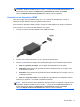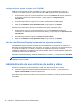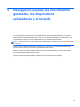User Guide - Windows 8
Uso de movimientos gestuales en el TouchPad
El TouchPad le permite controlar el dispositivo señalador en la pantalla usando sus dedos.
SUGERENCIA: Use los botones izquierdo y derecho del TouchPad como si fueran los botones
correspondientes de un mouse externo.
NOTA: Los movimientos gestuales del TouchPad no son compatibles con todas las aplicaciones.
Para ver una demostración de cada movimiento gestual:
1. Desde la pantalla de Inicio, escriba c, para mostrar la lista Aplicaciones. Seleccione Panel de
control, y luego seleccione Hardware y sonido.
2. Seleccione Synaptics TouchPad.
3. Haga clic en un movimiento gestual para ver la demostración.
Para activar o desactivar un movimiento gestual:
1. En la pantalla de Synaptics TouchPad, seleccione o desmarque la casilla de verificación al
lado del movimiento gestual que usted desea activar o desactivar.
2. Haga clic en Aplicar y luego haga clic en Aceptar.
Pulsar
Para hacer una selección en la pantalla use la función pulsar del TouchPad.
●
Apunte o señale un elemento en la pantalla, y luego pulse con un dedo en la zona del
TouchPad para hacer una selección. Pulse dos veces un elemento para abrirlo.
NOTA: Mantenga su dedo presionado en el TouchPad para abrir una pantalla de ayuda que le
ofrece información sobre el elemento seleccionado.
Uso de movimientos gestuales en el TouchPad 35